مواد جي جدول
هن سبق ۾، اسين توهان کي ڏيکارڻ وارا آهيون ته سيلز کي ڪيئن لاڪ ڪيو وڃي ايڪسل ۾ جڏهن اسڪرول ڪيو وڃي. هن آرٽيڪل کان پوء، توهان پنهنجي ورڪ شيٽ مان سيلز جي هڪ مخصوص حد کي بند ڪرڻ جي قابل هوندا ته توهان جي استعمال ڪندڙن کي محدود ڪرڻ لاء ته جيئن اهي صرف هڪ ورڪ شيٽ جي مخصوص حد اندر سيلز کي منتخب ۽ اسڪرول ڪري سگهن. انهي سان گڏ، اهي مخصوص حد کان ٻاهر وڃڻ جي قابل نه هوندا ۽ انهي ورڪ شيٽ ۾ ڪا به تبديلي آڻيندا. هن سڄي آرٽيڪل ۾، اسان هڪ منفرد ڊيٽا سيٽ سان سيلز کي مختلف طريقن سان بند ڪرڻ جي عمل جي وضاحت ڪنداسين.
پریکٹس ورڪ بڪ ڊائون لوڊ ڪريو
توهان هتي تان مشق ورڪ بڪ ڊائون لوڊ ڪري سگهو ٿا.
Cells Lock when Scrolling.xlsm
Excel ۾ سيلز کي لاڪ ڪرڻ جا 2 آسان طريقا جڏهن اسڪرولنگ
هن آرٽيڪل ۾، اسان وضاحت ڪنداسين 2 اسڪرول ڪرڻ وقت ايڪسل ۾ اسڪرين کي لاڪ ڪرڻ جا طريقا. توھان کي بھتر سمجھائڻ لاءِ اسان ٻنهي طريقن جي وضاحت لاءِ ساڳي ڊيٽا سيٽ استعمال ڪنداسين. اسان هن حصي ۾ اسان جي ڊيٽا سيٽ جو هڪ اسڪرين شاٽ ڏنو آهي. ڊيٽا سيٽ جي حد آهي (B4:E15) ۽ اهو ڊيٽا تي مشتمل آهي سيلزپرسن انهن جي مقام ، علائقو ۽ ”ڪل رقم“ سيلز جو. اسان جو مقصد صرف هڪ صارف کي حد جي اندر محدود ڪرڻ آهي (B4:E15) سيلز کي بند ڪندي. تنهن ڪري، استعمال ڪندڙ صرف هن سيل جي حد ۾ چونڊڻ ۽ اسڪرول ڪرڻ جي قابل هوندو.
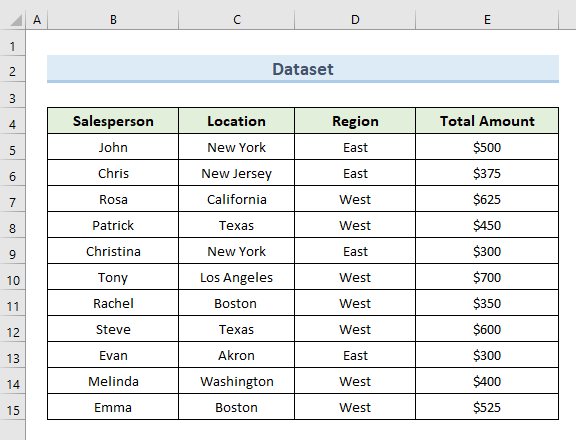
1. سيلز کي بند ڪرڻ لاءِ ڊولپر ٽيب استعمال ڪريو جڏهن ايڪسل ۾ اسڪرول ڪري رهيا آهيو
پهرين طريقي ۾، اسان استعمال ڪنداسين Developer tab toسيلز کي بند ڪريو. اهو طريقو صارفين کي سيل جي حد کان ٻاهر ڪنهن به قسم جي ڊيٽا کي تبديل ڪرڻ کان روڪيندو (B4:E15) .
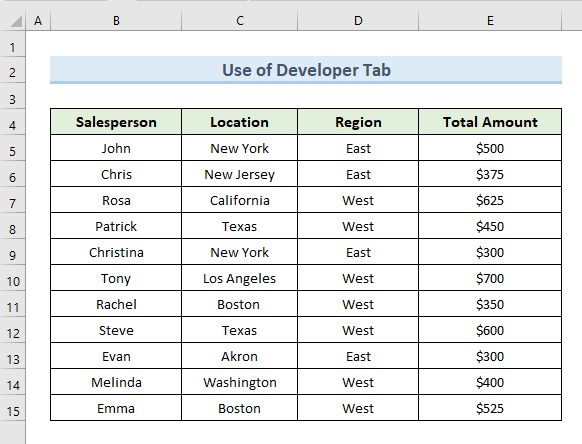
هاڻي، اچو ته ڏسو ته ڪيئن اسان هن عمل کي انجام ڏئي سگهون ٿا.
اسٽيپس:
- سڀ کان پهريان، وڃو ڊولپر ٽيب.
- ٻيو. ربن مان اختيار منتخب ڪريو پراپرٽيز .
16>
- مٿين ڪارناما هڪ نئون ڊائلاگ باڪس کوليندا آهن جنهن جو نالو پراپرٽيز<آهي. 7>.
- اڳيون، ان باڪس مان آپشن تي وڃو اسڪرول ايريا 15>
- ٽيون، داخل ڪريو سيل جي حد (B4:E15) دستي طور تي اختيار جي ان پٽ باڪس ۾ اسڪرول ايريا .
- مٿي ڏنل حڪم سيلز کي رينج ۾ لاڪ ڪري ٿو (B4:E15) .
- پوءِ، سيل چونڊيو B4 ۽ ڪي بورڊ سان ساڄي طرف اسڪرول ڪريو.
- تنهنڪري، صارف صرف سيل E5 ڏانهن اسڪرول ڪرڻ جي قابل هوندا ڇاڪاڻ ته انهن کي حد کان ٻاهر اسڪرول ڪرڻ جي رسائي نه هوندي آهي (B4:E15) .
- ساڳيءَ طرح، سيل چونڊيو E4 ۽ ھيٺ اسڪرول ڪريو ڪي بورڊ سان.
- آخر ۾، اسان ڏسي سگهون ٿا ته اسان سيل کان پوءِ به اسڪرول نٿا ڪري سگهون E15 جيڪو آخري قدر آهي. اسان جي سيل جي حد جو.
- شروع ۾، منتخب ڪريو پراپرٽيز آپشن مان ڊولپر ٽيب ٻيهر.
- ڪمانڊ ڊائلاگ باڪس کوليندو آهي جنهن جو نالو پراپرٽيز آهي.
- اڳيون، آپشن ڏانهن وڃو ScrollArea .
- پوءِ، اسڪرول ايريا جي ان پٽ باڪس مان پوئين حد کي حذف ڪريو ۽ ان کي خالي رکو.
- ان کان پوءِ، <6 کي دٻايو>داخل ڪريو .
- آخرڪار، مٿيون عمل سيل رينج کي ٻيهر ان لاڪ ڪري ٿو.
- سلسل ۾ هڪ وقت تي هڪ قطار کي ڪيئن اسڪرول ڪجي (4 تڪڙا طريقا)
- [فڪسڊ!] ايڪسل آرروز اسڪرولنگ ناٽ موونگ سيلز (6 ممڪن حل)
- سلسل کي اسڪرولنگ کان انفینٽي تائين ڪيئن روڪيو (7 اثرائتو طريقا)
- [حل ڪيو ويو!] عمودي اسڪرول ايڪسل ۾ ڪم نه ڪري رهيو آهي (9 تڪڙا حل) 13>> ايڪسل ۾ قطار کي ڪيئن ورجائجي جڏهن اسڪرولنگ (6 مناسب طريقا) <14
- پهريون، ساڄي ڪلڪ ڪريو شيٽ تي "VBA ڪوڊ استعمال ڪريو" .
- اڳيون، اختيار چونڊيو “ڪوڊ ڏسو” موجود اختيارن مان.
17>
18>
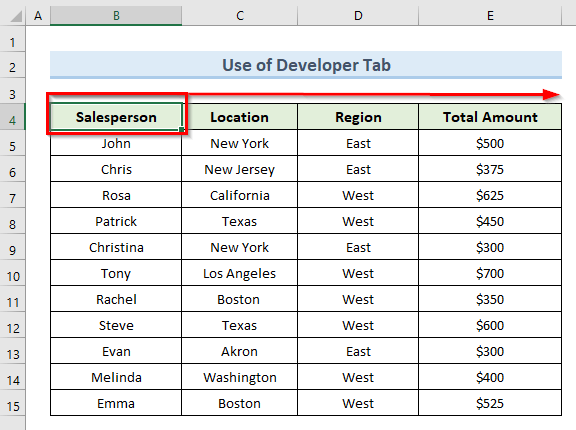
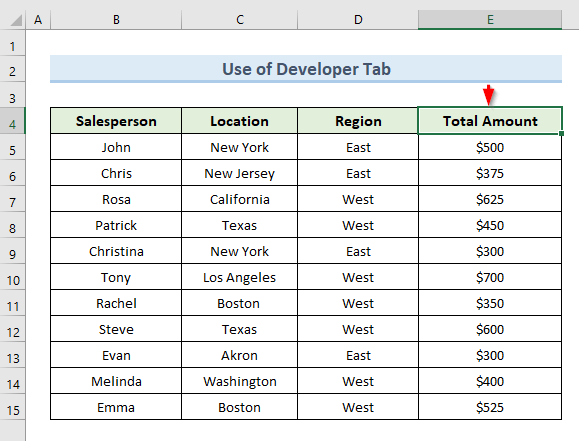
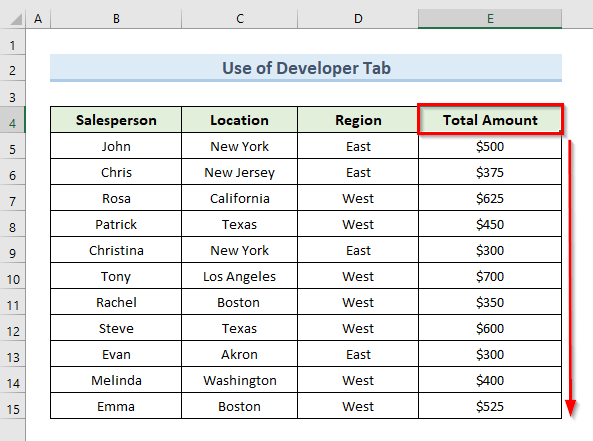
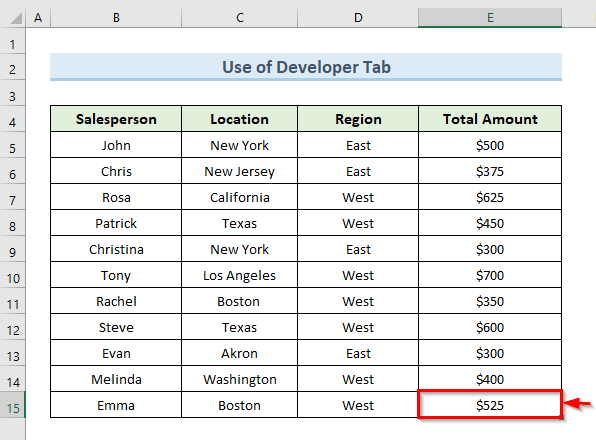
وڌيڪ پڙهو: Excel تير جي چاٻين سان نه اسڪرولنگ (4 مناسب حل)
لاڪ ٿيل سيلز کي انلاڪ ڪريو
هاڻي، جيڪڏهن اسان سيل جي حد کي ان لاڪ ڪرڻ چاهيون ٿا ته اسان اهو آساني سان ڪري سگهون ٿا. اسان هن سان گڏ ڪنداسينھيٺ ڏنل قدم.
اسٽيپس:

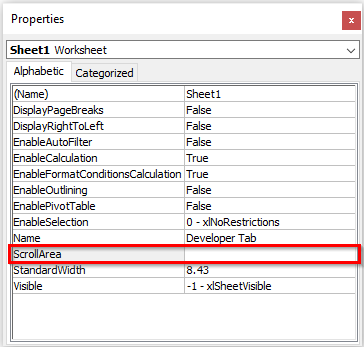
نوٽ:
هي طريقو ڪم ڪندو جيستائين توهان پنهنجي ورڪ بڪ يا ورڪ شيٽ کي چالو نه رکو. جيڪڏهن توهان پنهنجي ورڪ شيٽ يا ورڪ بڪ کي بند ڪيو ۽ ان کي ٻيهر کوليو ته توهان ڏسندا ته لاک سيل فيچر هاڻي ڪم نٿو ڪري. تنهن ڪري، سيلز کي مستقل طور تي لاڪ ڪرڻ لاءِ اسان هن آرٽيڪل جو ٻيو طريقو استعمال ڪنداسين.
وڌيڪ پڙهو: سلسلن کي ان لاڪ ڪيئن ڪجي Excel ۾ جڏهن اسڪرولنگ (4 آسان طريقا)
ساڳيون پڙهڻيون
2. ايڪسل ۾ سيلز کي لاڪ ڪرڻ لاءِ VBA ڪوڊ لاڳو ڪريو جڏهن اسڪرولنگ
سلسل کي مستقل طور تي لاڪ ڪرڻ لاءِ جڏهنسکرول ڪندي اسان استعمال ڪنداسين هڪ سادي VBA (Applications لاءِ Visual Basic) ڪوڊ اسان جي ورڪ شيٽ ۾. هي ڪوڊ اسان جي ورڪ شيٽ مان مخصوص سيل رينجز کي بند ڪندو. جيڪڏهن توهان سيلز کي VBA ڪوڊ سان لاڪ ڪريو ٿا ته پوءِ توهان هڪسل فائل کي بند ڪرڻ کان پوءِ تالا جي خاصيت نه وڃائيندا. جيئن ته اسان هن طريقي کي بيان ڪرڻ لاءِ اڳ ۾ چيو آهي ته اسان ساڳئي ڊيٽا سيٽ سان جاري رکنداسين جيڪو اسان اڳ استعمال ڪيو آهي.
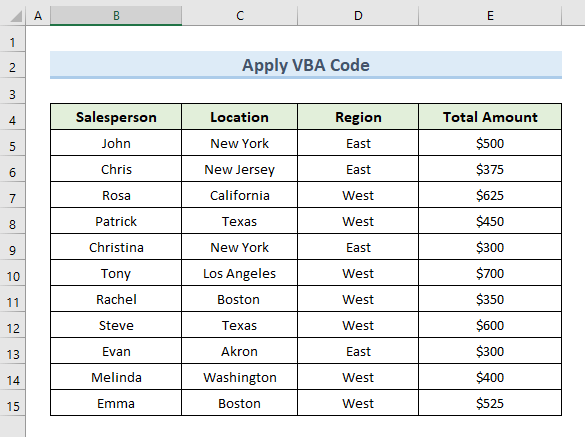
هاڻي، صرف هيٺ ڏنل قدمن ذريعي وڃو ايڪسل ۾ سيلز کي بند ڪرڻ لاءِ. جڏهن اسڪرول ڪري رهيا آهيو.
> قدم:
12> 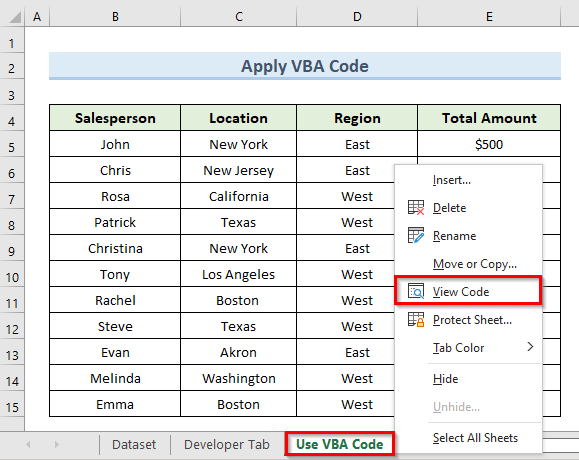
- هاڻي , هڪ خالي VBA ماڊيول کلي ويندو.
- پوءِ، هيٺ ڏنل ڪوڊ داخل ڪريو ان خالي ماڊل ۾:
2548
- تي ڪلڪ ڪريو چلايو يا ڪوڊ کي هلائڻ لاءِ F5 دٻايو.
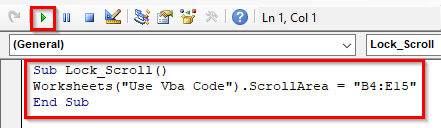
- مٿي ڏنل حڪم سيل رينج کي لاڪ ڪندو ( B4:E15) .
- پوءِ، سيل چونڊيو B5 ۽ ڪي بورڊ سان ساڄي طرف اسڪرول ڪريو.
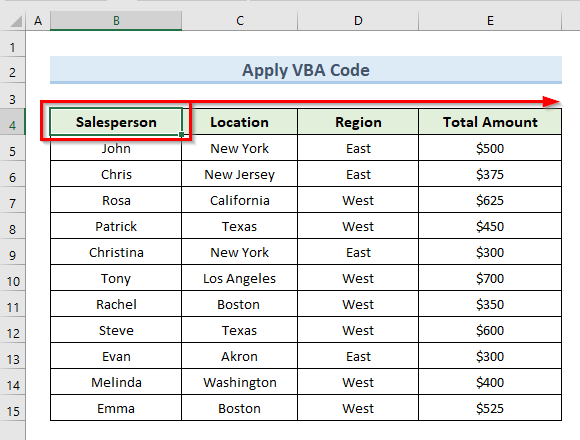
- 13 1>
- ساڳي طرح، سيل چونڊيو E4 . پوءِ صرف ڪي بورڊ سان ھيٺئين طرف اسڪرول ڪريو.
- آخر ۾، اسان ڏسي سگھون ٿا ته اسان سيل کان پوءِ اسڪرول نٿا ڪري سگھون جيئن E5 بند ٿيل سيل جي حد آهي (B4:E15) .
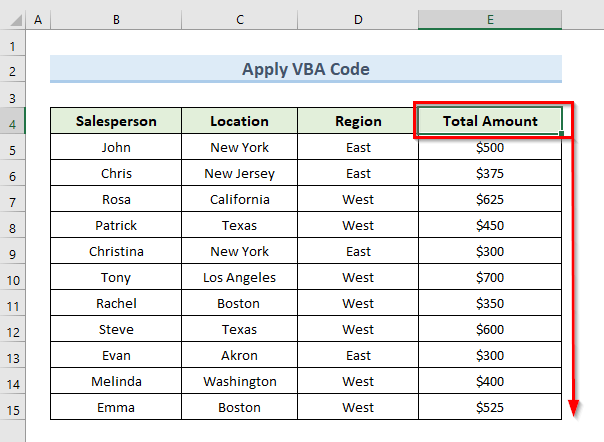
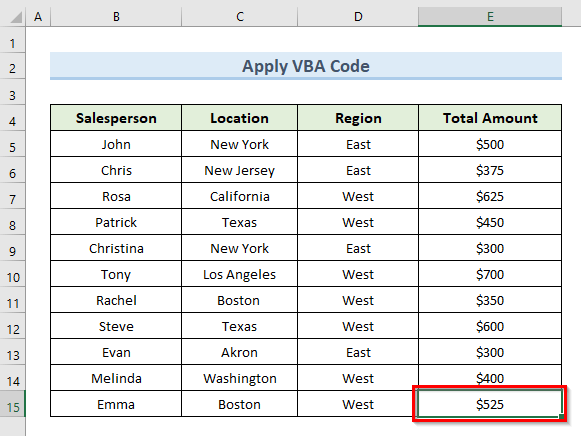
وڌيڪ پڙهو: ايڪسل ۾ قطارن کي ڪيئن لاڪ ڪجي جڏهن اسڪرولنگ (4 آسان طريقا)
نتيجو
آخر ۾، هي سبق توهان جي رهنمائي ڪندو ته ايڪسل ۾ سيلز کي ڪيئن لاڪ ڪجي. جڏهن ڇڪڻ. توهان جي صلاحيتن کي امتحان ڏيڻ لاء، مشق ورڪ شيٽ استعمال ڪريو جيڪو هن مضمون سان گڏ اچي ٿو. مھرباني ڪري ھيٺ ڏنل تبصرو ڇڏي ڏيو جيڪڏھن توھان وٽ ڪو سوال آھي. اسان جي ٽيم توهان کي جلد کان جلد جواب ڏيڻ جي ڪوشش ڪندي. مستقبل ۾، وڌيڪ منفرد Microsoft Excel حل لاءِ نظر رکو.

